作为一款矢量绘图软件,illustrator软件被广泛应用在广告设计、包装设计、图像处理等领域,因此成为了热门的工业标准矢量插画软件,当用户在使用illustrator软件时,有时根据自己的需求会选择在页面上插入图片来进行设置,可是用户发现其中的图片方向是横向的,用户想要将其变成竖向,却不知道怎么来操作实现,于是有用户问到illustrator把横图片变成竖图片的问题,这个问题其实是很好解决的,用户直接在编辑页面上方点击宽度选项,接着在弹出来的面版中将宽度和高度进行互换来设置即可,那么接下来就让小编来向大家分享一下illustrator把横图片变成竖图片的方法教程,希望用户能够从中获取到有用的经验。
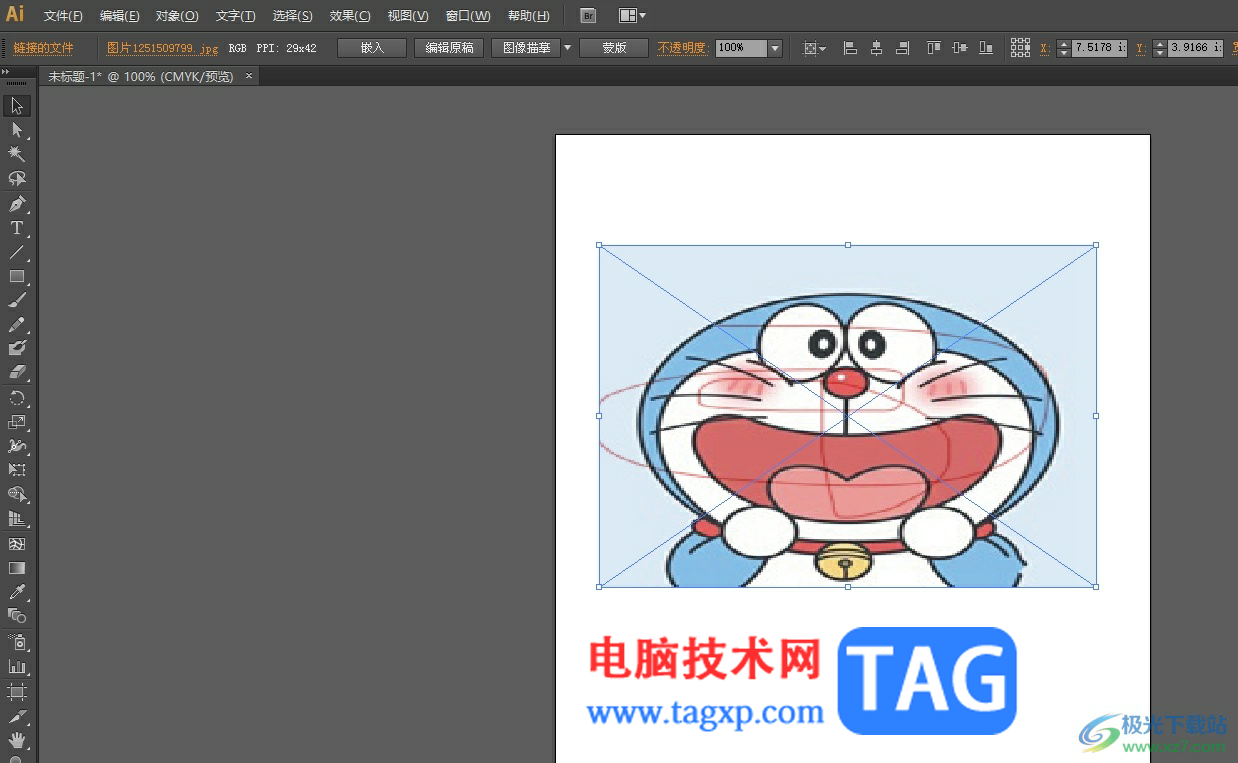
1.用户在电脑上打开illustrator软件,并来到编辑页面上插入图片,可以看到当前的图片方向为横向
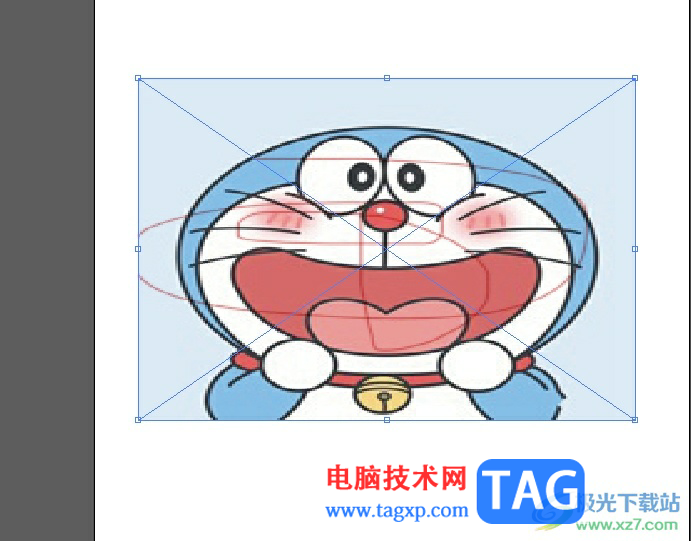
2.用户想要将其变成竖向,就可以点击页面上方工具栏中的宽度,弹出相关面板
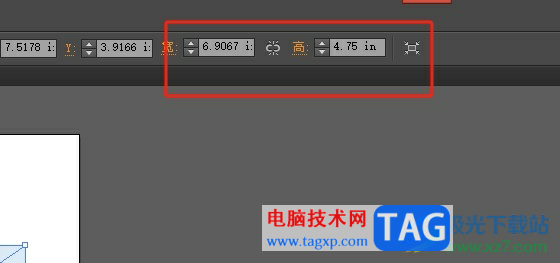
3.在打开的面板中,用户需要将图片的宽度值和高度值进行互换
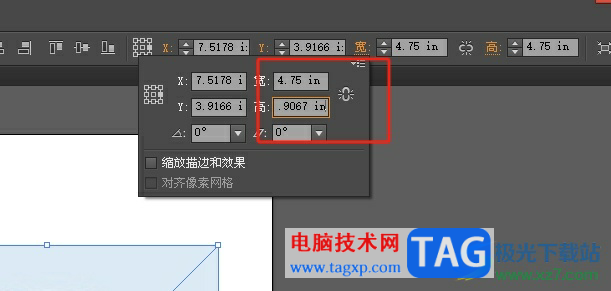
4.设置完成后,用户在编辑页面上就可以得到竖向分布的图片,如图所示
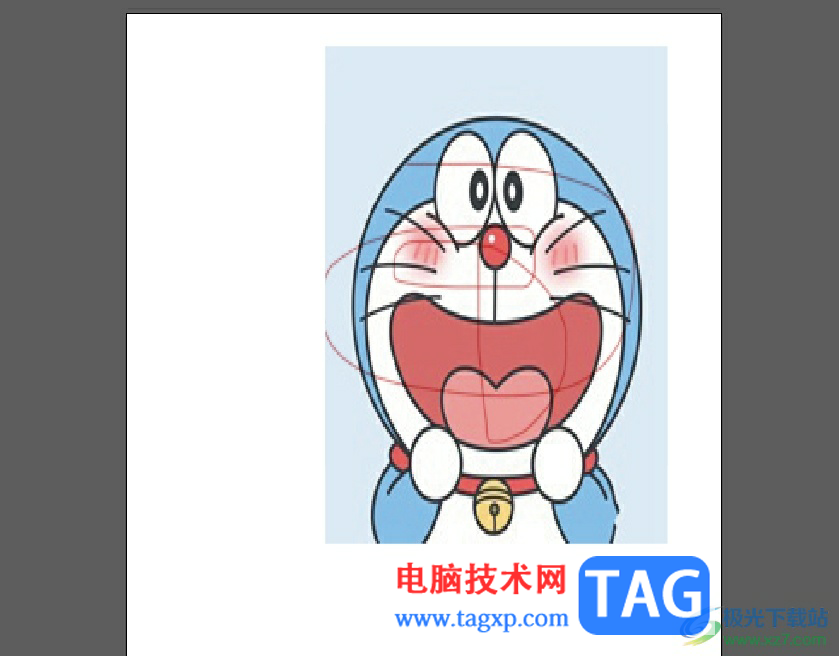
5.最后用户在菜单栏中点击文件选项,弹出下拉选项卡选择其中的存储为选项就可以了
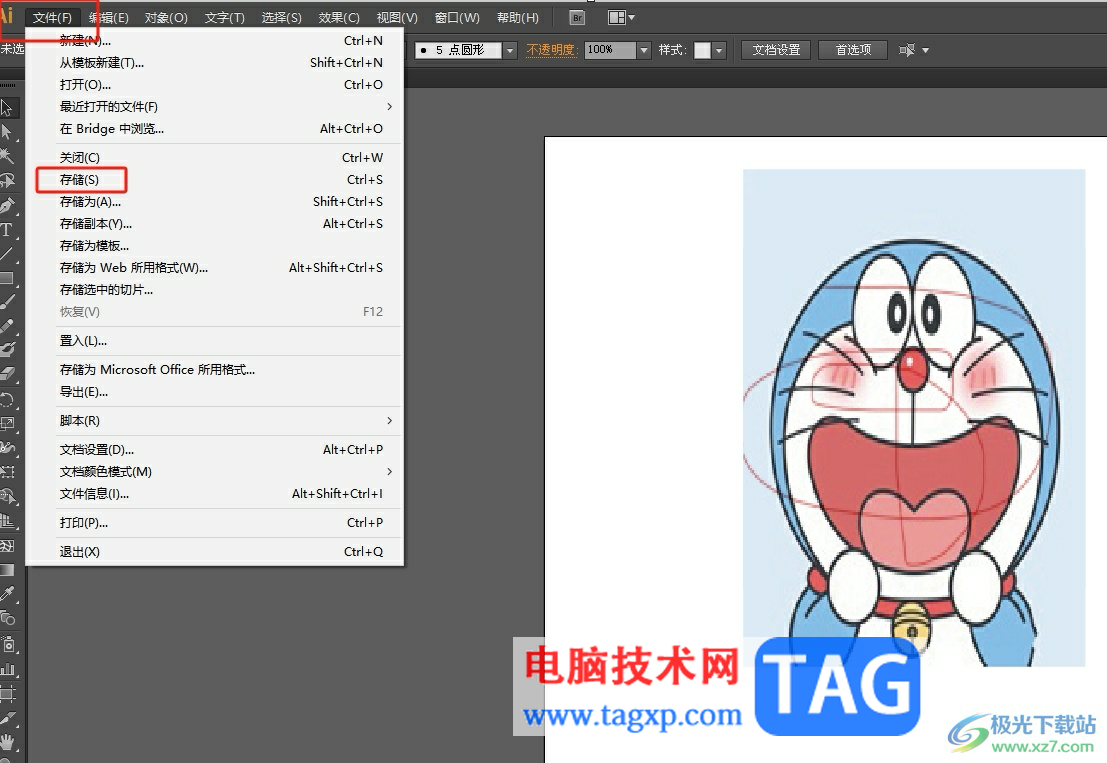
用户在新建画布上插入图片后,发现图片方向显示为横向,想要将其变成竖向,却不知道怎么来操作实现,这个时候用户就可以在页面上方点击宽度弹出相关面板,接着将其中的宽度和高度进行互换即可解决问题,方法简单易懂,因此感兴趣的用户可以跟着小编的教程操作试试看。
 主板问题排查技巧:如何识别硬件兼容性
主板问题排查技巧:如何识别硬件兼容性
随着PC硬件技术的快速发展,主板作为计算机的核心组成部分,......
 Win8metro界面是什么 Win8系统取消metro功能的
Win8metro界面是什么 Win8系统取消metro功能的
Win8metro界面是什么 Win8系统取消metro功能的方法......
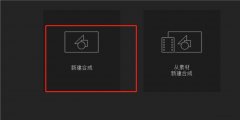 AE怎么利用阴影制作球体-AE图层样式绘制
AE怎么利用阴影制作球体-AE图层样式绘制
AE怎么利用阴影制作球体呢,话说不少用户都在咨询这个问题呢......
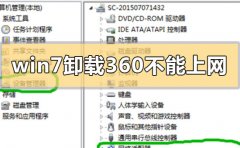 win7卸载360后不能上网怎么解决
win7卸载360后不能上网怎么解决
我们在使用安装了win7操作系统电脑的时候,有的情况下可能就会......
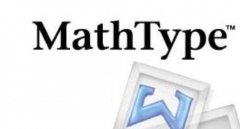 MathType出现打开窗口太多的处理操作讲解
MathType出现打开窗口太多的处理操作讲解
现在很多亲们已经入手MathType,编辑符号非常方便的。那么Math......
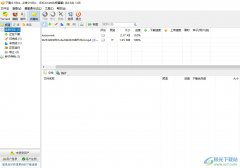
bitcomet是一款免费的bittorrent客户端软件,它适用于windows平台,并且支持http/ftp下载,还支持的多文件同时下载、快速恢复下载和磁盘缓存技术等功能,因此bitcomet软件吸引了不少的用户前来下载...
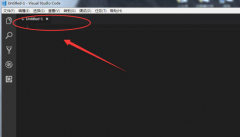
很多朋友在使用vscode进行编程的时候,想要添加扩展插件,但是却不知道具体的操作方法?那么今天笔者就为大家整理关于vscode添加扩展插件方法,内容如下。...
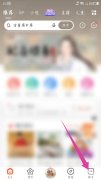
亲们想知道喜马拉雅app如何退出听友圈吗?下面就是小编整理喜马拉雅app退出听友圈方法流程,赶紧来看看吧,希望能帮助到大家哦!...
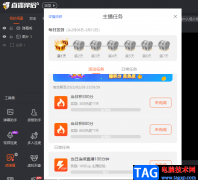
斗鱼直播是很多小伙伴都在使用的一款个人直播平台,在这款软件中,我们不仅可以观看自己喜欢的直播,还可以自己申请开通直播权限,自己成为一名主播。很多小伙伴在刚开始成为主播时,...
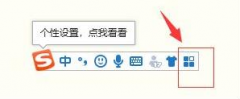
由于每个人的使用习惯不同,可能有的朋友想将搜狗输入法设置成繁体字,该怎么操作呢?接下来小编就将搜狗输入法设置繁体字的方法和大家分享一下哦,大家一起来看看吧。...

中望CAD软件被很多小伙伴使用,这款软件的专业性是毋庸置疑的,一些专业人士通常会使用中望CAD进行图纸的绘制操作,在该软件中进行图纸的绘制时,很多时候需要新建多个图层来完成自己的...
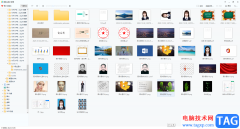
2345看图王是一款非常好用的看图软件,我们可以使用该软件轻松查看和编辑各种格式的图片,非常地方便实用。如果有需要,我们还可以使用2345看图王将喜欢的图片打印出来。那小伙伴们知道...
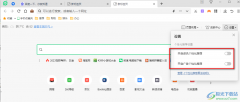
很多小伙伴在使用浏览器的时候都不喜欢被广告所打扰,在360安全浏览器中关闭广告弹窗的方法有很多种,也很简单,我们进入设置页面之后在实验室页面中将消息选项都关闭即可,不过有的小...
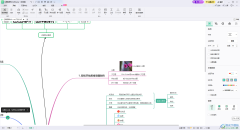
mindmaster是一款操作起来十分方便的脑图编辑工具,是一款可以在电脑上进行操作的软件,这款软件的编辑功能是非常全面的,其中我们可以在添加的子主题框中进行图片的插入使用,比如当你...

AdobePhotoshop是一款非常受欢迎的图片处理软件,在AdobePhotoshop中我们有时候会需要新建图层后再进行后续的编辑操作。如果我们希望为新建图层填充颜色,小伙伴们知道具体该如何进行操作吗,...
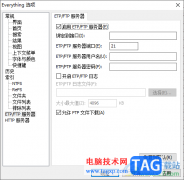
Everything是一个功能十分强大的搜索软件,大家通过这款软件可以进行快速的搜索出需要的文件内容,可以通过不同的搜索方式进行搜索,此外,在Everything中还可以进行搜索服务器,而想要设置...
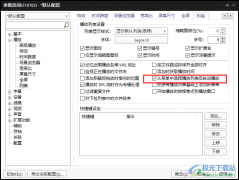
PotPlayer是一款功能丰富且强大的视频播放器,在这款播放器中,我们不仅可以播放各种格式的视频以及音频文件,还可以给视频添加字幕或是创建新的播放列表,将自己喜欢的音频、视频文件放...

使用蜜蜂剪辑软件可以帮助小伙伴们进行视频的制作,在制作视频的时候,都会给视频添加各种各样的效果,比如给视频添加画中画效果,或者给视频添加一个转场的效果,如果你喜欢一个背景...

ublockorigin插件是很多小伙伴都在使用的一款免费、开源、跨平台的内容过滤浏览器插件。在这款插件中,我们可以添加上千条自定义插件,让我们的浏览器远离弹窗广告的打扰。有的小伙伴可能...
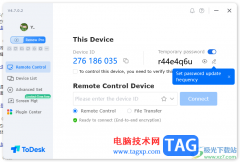
有的小伙伴在安装todesk远程控制软件的时候,不小心安装成了英文版本的了,那么我们该如何将英文版本的语言更改成中文版本的呢,一些小伙伴由于自己的英语不太好,于是看到是英文语言的...